3 veiksmingi būdai, kaip atkurti užrakintą ar išjungtą „iPhone“ / „iPad“ / „iPod“
Niekas nenuvilia, nei pamiršti savo„iPhone“ kodą. Jei 6 kartus iš eilės įvesite neteisingą kodą „iPhone“, būsite užrakinti. Jūs taip pat pamatysite pranešimą, kuriame sakoma, kad jūsų įrenginys išjungtas. Bet nereikia nervintis. Štai kaip reikia atkurti užrakintą „iPhone“, „iPad“, „iPod“ ir iš naujo nustatykite pamirštą „iOS“ slaptažodį dviem būdais.
- „Tenorshare 4uKey“ naudojimas norint iš naujo nustatyti „Fogotten“ „iPhone“ kodą
- „ITunes“ naudojimas užrakintam „iPhone“ atkurti: jau sinchronizuota su „iTunes“
- Atkūrimo režimo naudojimas: niekada nesinchronizuokite su iTunes

1 būdas: iš naujo nustatykite užrakintą „iPhone“ naudodami „Tenorshare 4uKey“
Kai pamiršote „iPhone“ slaptažodžių kodą, bet turiteporeikis tai atstatyti, kaip turėtum daryti? Ar yra būdų, kaip atkurti „iPhone“ gamyklinius nustatymus be „iTunes“ / „iCloud“ ir kodų? Taip, žemiau pateiksiu nuostabų įrankį. „Tenorshare 4uKey“ yra profesionalus, apeinantis „iPhone“ / „iPad“ / „iPod“ kodą ir gamyklinius nustatymus, užrakintus / išjungtus „iOS“ įrenginius. Naršykime išsamų vadovą:
1 veiksmas: atsisiųskite ir įdiekite „4uKey“, tada prijunkite įrenginį prie kompiuterio.
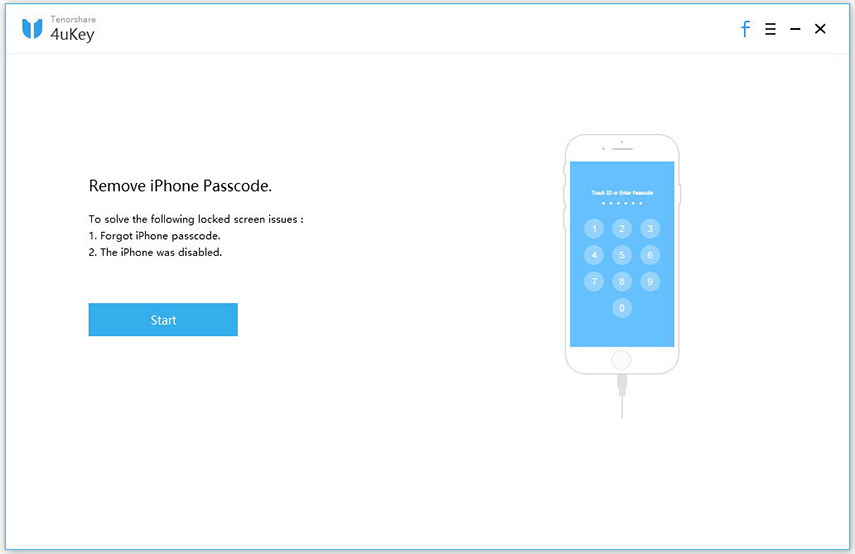
2 veiksmas: atsisiųskite programinės įrangos paketą.

3 veiksmas: pradėkite atrakinto „iPhone“ ekrano atrakinimą, kad iš naujo nustatytumėte išjungtą „iPhone“.
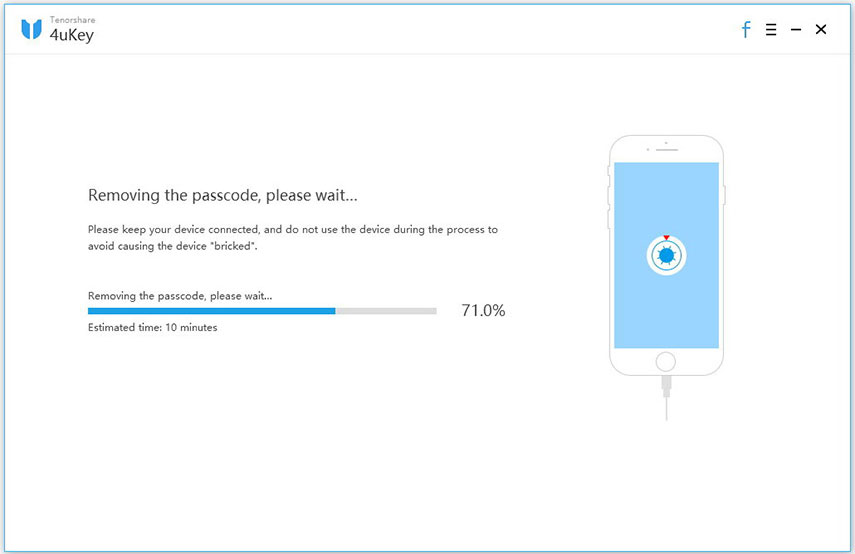
2 būdas: „iTunes“ naudojimas užrakintam „iPhone“ atkurti - jei jau sinchronizavote su „iTunes“
Kai esate išjungtas „iPhone“, pirmasisReikėtų apsvarstyti, ar kompiuteryje jau sinchronizavote savo įrenginį su „iTunes“. Jei turite, 1 būdas yra tinkamas, jei norite iš naujo nustatyti „iPhone“ kodą. Jei ne, eikite tiesiai į 3 būdas.
- 1.Prijunkite „iOS“ įrenginį („iPhone SE“, „6s“, „6s Plus“, 6, 5S, 5, 4S, „iPad 2“, „iPad mini 3“ ir kt.) į kompiuterį, kurį anksčiau sinchronizavote.Pastaba: Jei sinchronizavote „iOS“ įrenginį su kompiuteriu, galėsite sukurti jo atsarginę kopiją neiš atrakindami. Tai leis jums iš naujo nustatyti slaptažodį neprarandant jokių duomenų.
- 2.Atidarykite „iTunes“ ir palaukite, kol bus baigtas automatinis sinchronizavimas ir atsarginės kopijos kūrimas. Jei automatinis sinchronizavimas ir atsarginės kopijos darymas nevyksta, dešiniuoju pelės mygtuku spustelėkite savo įrenginį ir sinchronizuokite įrenginį patys. Nepavyko sinchronizuoti „iPhone“? Eikite taisyti.
- 3.Baigę sinchronizuoti spustelėkite „Atkurti„ iPhone “...“ Norėdami išvalyti seną slaptažodį, jūsų įrenginys turi atstatyti gamyklinius numatytuosius nustatymus.

- 4.Pasirinkite „Atkurti iš iTunes atsarginės kopijos“, kai pasirodo sąrankos asistentas, kad nustatytumėte „iPhone“.
- 5.Pasirinkite naujausią atsarginę kopiją ir palaukite, kol ji bus įkelta. Po to vėl galėsite pasiekti savo įrenginį.
3 būdas: Kaip atkurti slaptažodį, užraktą „iPhone“, naudojant atkūrimo režimą
Jei niekada nesinchronizavote savo įrenginio su „iTunes“, šis būdas gali būti naudingas. Tiesiog atminkite, kad tokiu būdu atrakindami įrenginį, visi jūsų „iPhone“ duomenys bus sunaikinti ir bus nustatyti kaip nauji.
- 1.Įsitikinkite, kad jūsų iPhone yra atjungtas nuo kompiuterio.
- 2.Išjunkite įrenginį. Laikykite nuspaudę miego / budėjimo mygtuką, tada „slinkite, kad išjungtumėte“, kol jis išsijungs.
- 3.Paspauskite ir palaikykite mygtuką „Pagrindinis“ ir prijunkite įrenginį prie kompiuterio. Jei jūsų iPhone neįsijungia automatiškai, įjunkite. Neatleiskite pagrindinio mygtuko.
- 4.Toliau laikykite mygtuką Pagrindinis, kol pasirodys langas. „ITunes“ pasirodys pranešimas, kad jūsų įrenginys aptiktas atkūrimo režimu.
 Pastaba: Jei jūsų „iPhone“ netaiko atkūrimo režimo, pabandykite dar kartą 1–4 veiksmus arba išbandykite nemokamą „iPhone“ perkrovimo programinę įrangą „Tenorshare ReiBoot“.
Pastaba: Jei jūsų „iPhone“ netaiko atkūrimo režimo, pabandykite dar kartą 1–4 veiksmus arba išbandykite nemokamą „iPhone“ perkrovimo programinę įrangą „Tenorshare ReiBoot“. - 5.Atkurti „iPhone“ „iTunes“. Parodytuose languose spustelėkite „Gerai“. Pasirinkite „Suvestinė“ skirtuką „iTunes“ ir spustelėkite mygtuką „Atkurti". Tai ištrins visus jūsų „iPhone“ duomenis ir nustatymus.
Parašykite pabaigoje
Be aukščiau paminėtų 3 būdų, taip pat galitenaudokite funkciją „Rasti mano iPhone“, jei norite atkurti neįgalų „iPhone“, jei esate įjungę „Rasti mano iPhone“. Eikite į icloud.com/#find ir prisijunkite naudodami „Apple ID“. Pasirinkite savo įrenginį ir spustelėkite „Ištrinti [įrenginį]“, kad ištrintumėte savo įrenginį ir kodą.
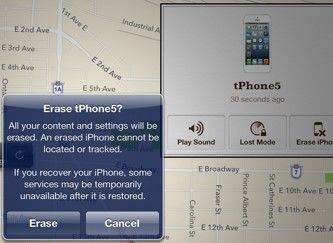
Patarimai „iPhone“ vartotojams:
- Atsarginių kopijų kūrimas yra tikrai geras įprotis kiekvienam „iDevice“ vartotojui.
- Prarasti „iPhone“ duomenis neišvengiama. Patikimas „iPhone“ duomenų atkūrimo įrankis visada turėtų būti jūsų rankose.







![[Išspręsta] „iPhone 7“ slaptažodis neveikia, 2019 m](/images/iphone7-tips/solved-iphone-7-password-not-working-issue-2019.jpg)

